|
日常使用电脑时,偶尔会遇到网卡驱动丢失或损坏的情况,导致电脑无法正常上网。那么,如何安装网卡驱动呢?安装网卡驱动并不复杂,只需按照下面步骤操作即可。 接下来,就让我们一起走进网卡驱动的世界,探索安装网卡驱动的奥秘吧! 首先,我们需要确定电脑的网卡型号 这可以通过查看电脑的设备管理器来实现。首先,右击“我的电脑”,选择属性,弹出如下界面:
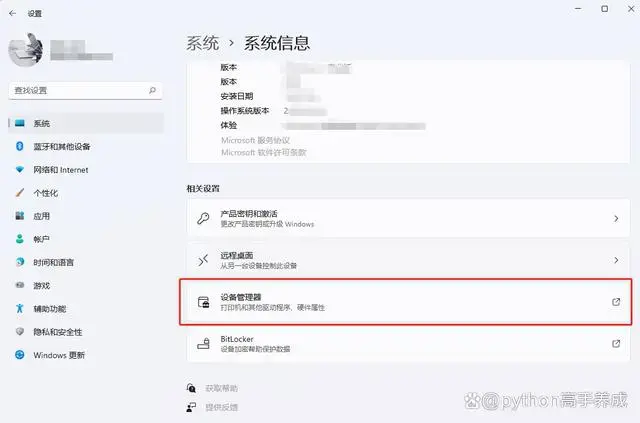
打开设备管理器,找到“网络适配器”选项,展开后即可看到网卡设备的名称和型号。

记下网卡型号,以便后续下载相应的驱动程序。 接下来,我们需要根据网卡型号下载相应的驱动程序 可以通过访问网卡品牌的官方网站,在“支持”或“下载”页面中找到对应型号的驱动程序。
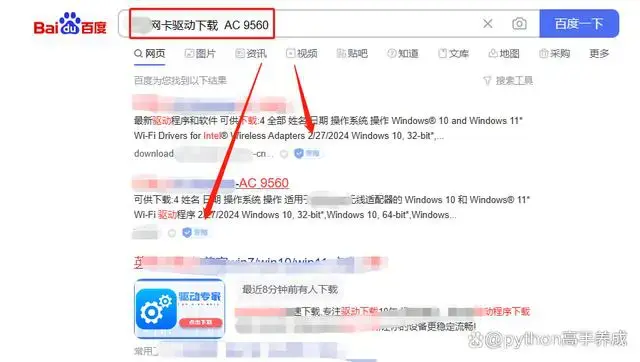
确保选择与您的操作系统版本相匹配的驱动程序,以免出现兼容性问题。选择相应的操作系统版本。

同时,您也可以选择使用驱动人生、驱动精灵等专业的驱动管理软件,它们可以自动识别您的网卡型号并为您推荐合适的驱动程序。 下载完驱动程序后,开始安装网卡驱动 首先,双击下载的驱动程序安装包,进入安装界面。
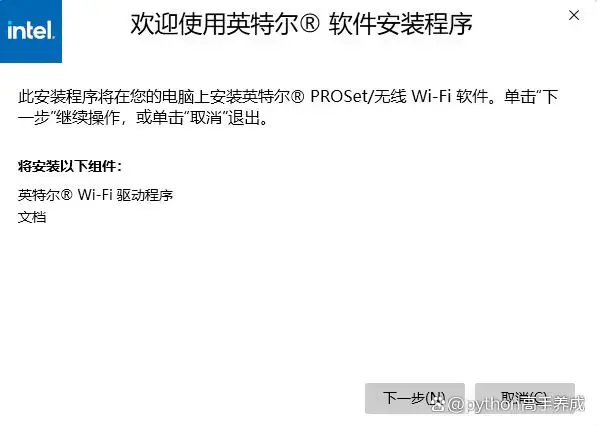
按照提示逐步进行安装,阅读并同意许可协议。
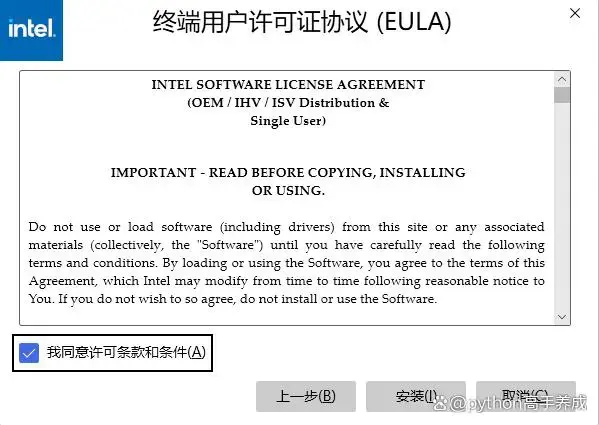
在安装过程中,可以选择安装位置,通常建议选择默认位置。安装完成后,重启电脑以使驱动生效。 安装完成后,我们需要检查网卡驱动程序是否安装成功 可以通过再次打开设备管理器,查看“网络适配器”下是否已显示已安装的网卡设备。
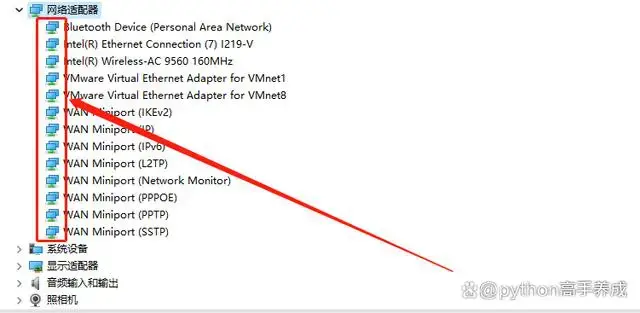
如果看到已安装的网卡设备,且没有黄色感叹号或问号标记,那么说明网卡驱动程序已经安装成功。 此时,您的电脑应该可以正常上网了。 此外,如果在安装过程中遇到问题,可以尝试使用驱动程序的自动安装功能。有些驱动程序安装包会提供自动安装选项,只需按照提示操作即可。
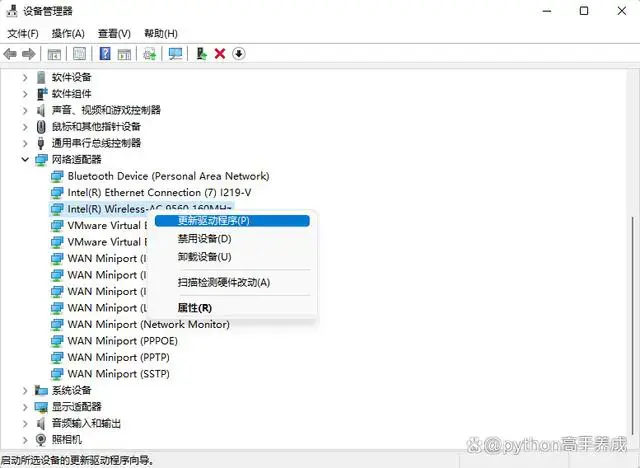
总之,希望通过本文的介绍,您能够轻松掌握网卡驱动的安装方法,让您的电脑在网卡驱动损坏后重新焕发活力。
|